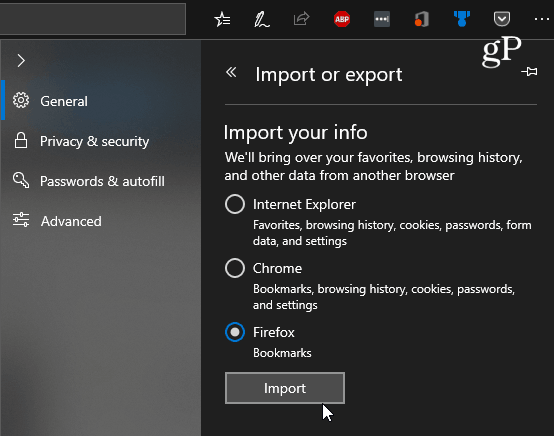Importujte záložky Chrome, IE nebo Firefox do aplikace Microsoft Edge
Microsoft Windows 10 Microsoft Edge / / March 17, 2020
Poslední aktualizace dne
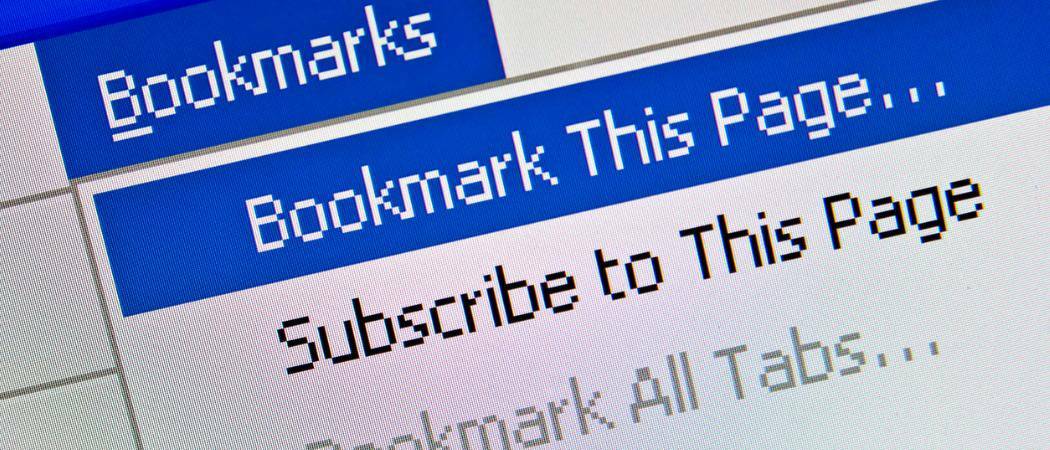
Pokud jste novým uživatelem Microsoft Edge v systému Windows 10, budete chtít přenést své záložky z jiných prohlížečů. Zde je ukázka, jak importovat záložky.
Nový prohlížeč Microsoft Edge v systému Windows 10 stále pracuje, ale ve srovnání s IE a jinými prohlížeči je velmi rychlý a má některé zajímavé funkce. Pokud jste nedávno upgradovali na Windows 10, budete jej chtít alespoň vyzkoušet, i když jste změnili výchozí prohlížeč.
Takže pokud jste v Microsoft Edge nováčkem, budete chtít přenést i některé z vašich oblíbených položek a záložek. Zde je pohled na to, jak to udělat přesně.
Importujte záložky do Microsoft Edge
Zahájení Microsoft Edge a vyberte Více akcí v pravém horním rohu a poté zvolte Nastavení.
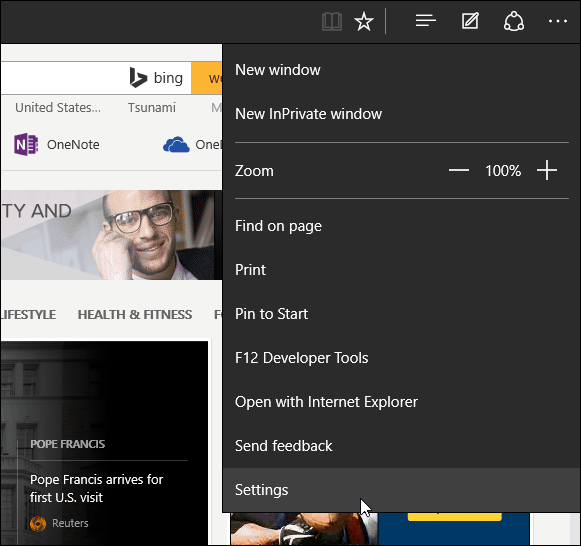
Poté vyberte Importujte oblíbené položky z jiného prohlížeče odkaz.
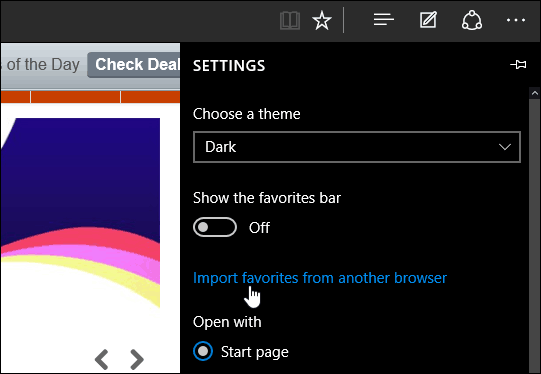
V současné době jsou pro snadný import zahrnuty pouze dva prohlížeče Chrome a Internet Explorer. Zkontrolujte jeden nebo oba a poté Import.
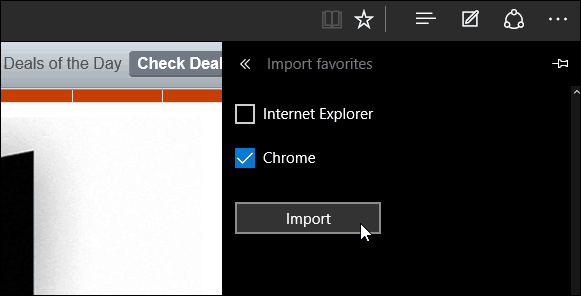
Mělo by to trvat jen několik sekund a poté najdete záložky, které se objeví v sekci Oblíbené.
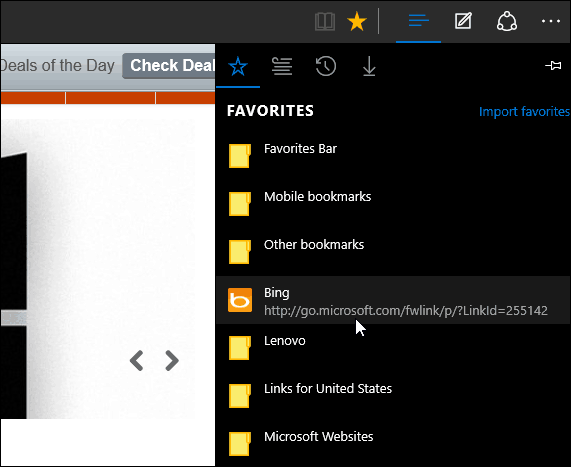
Pokud máte své záložky ve složkách, jaké vidíte na obrázku výše, udělám, stačí je otevřít a získat přístup k uloženým webovým stránkám.
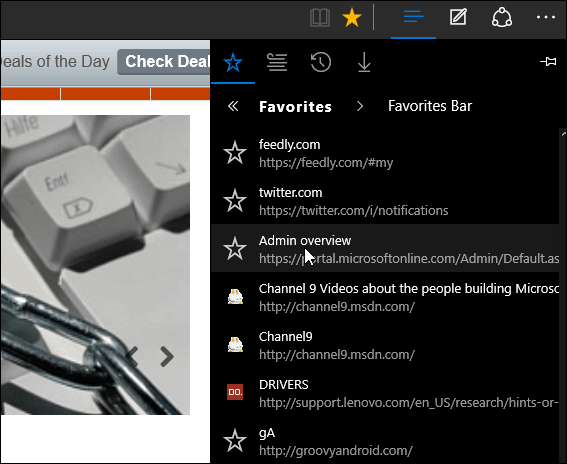
Pokud také chcete vidět panel Oblíbené položky, přejděte na Nastavení a poté otočte Zobrazit panel oblíbených položek zapnout.
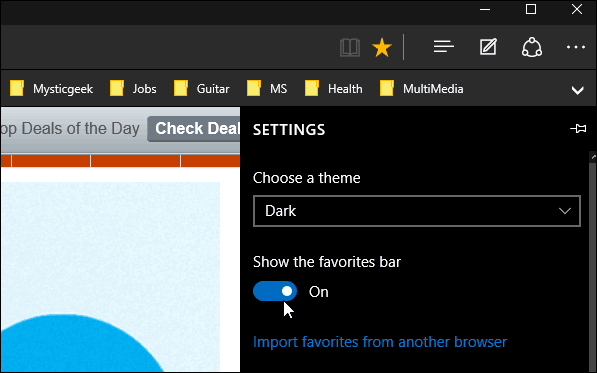
A co záložky Firefox?
V době psaní tohoto dokumentu Microsoft Edge nemá možnost importovat záložky prostřednictvím souboru HTML. Musíte tedy exportovat záložky Firefoxu jako soubor HTML a poté je importovat do prohlížeče, který tuto funkci podporuje - jako je Chrome nebo IE.
Poté spusťte Edge a importujte nové importované záložky Firefox z tohoto prohlížeče. Pro více informací si přečtěte náš článek: Jak přenést záložky z Firefoxu do Chromu.
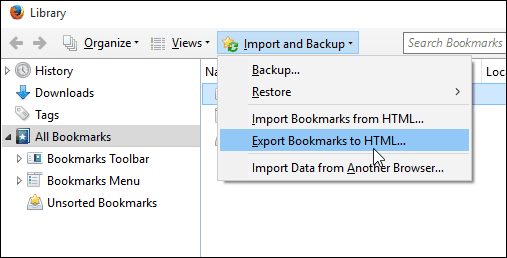
Aktualizace: Edge nyní umožňuje importovat záložky z Firefoxu. Vydejte se Nastavení> Obecné> Importovat nebo exportovat a vyberte „Záložky Firefoxu“ a poté stiskněte tlačítko Import.